Самоучитель по Adobe Photoshop 7
Из программы Photoshop в LiveMotion
Многослойный файл, созданный в программе Photoshop, может быть использован в качестве основы для создания анимации в программе LiveMotion, Web-приложении компании Adobe. Можно использовать палитру Layers (Слои) в программе Photoshop как сценарий, чтобы создать последовательность изображений. Скройте или покажите отдельные элементы слоев, чтобы предварительно просмотреть изображение. Переместите слои в окне изображений с помощью инструмента Move (Перемещение), чтобы предварительно просмотреть анимацию, а затем откройте файл в программе LiveMotion.
Одним из способов открытия в программе LiveMotion многослойного файла, созданного в Photoshop, является использование команды Place (Разместить). Есть еще один вариант - перетащить слой из программы Photoshop в композицию программы LiveMotion.
При размещении многослойного Photoshop-файла (рис. 23.9) в программе Live-Motion он преобразуется в однослойный объект. Однако после размещения можно воспользоваться командой Object > Convert Layers Into (Объект > Преобразовать слои в), чтобы преобразовать слои либо в отдельные объекты (рис. 23.10), расположенные на отдельных слоях, либо в последовательность кадров на одном слое. Любой из полученных в результате такого преобразования объектов можно будет выделить с помощью редактора Timeline (Шкала времени) в программе LiveMotion и усовершенствовать. Такие объекты так же, как и любые другие объекты программы LiveMotion, могут быть включены в анимацию.
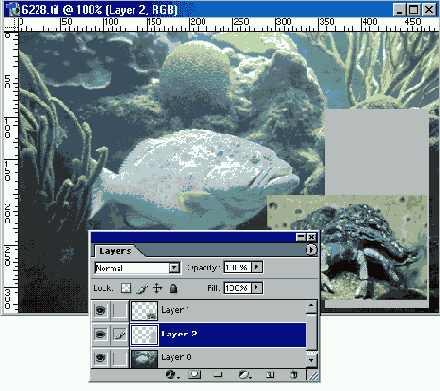
Рис. 23.9.
Многослойное изображение в программе Photoshop

Рис. 23.10.
Перенос многослойного файла из Photoshop в программу LiveMotion с преобразованием
слоев в отдельные объекты
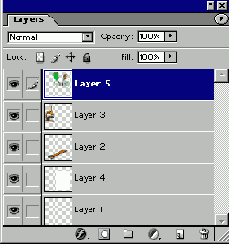
Рис. 23.11.
Палитра
Layers
в программе Photoshop, показывающая отдельные слои
изображения, включая фон
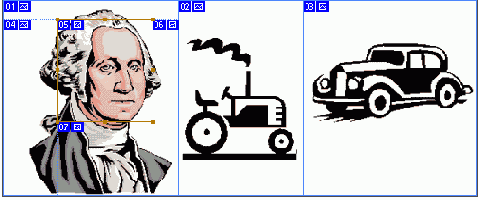
Рис. 23.12.
Список
Timeline
в программе LiveMotion после размещения многослойного
зайла из программы Photoshop
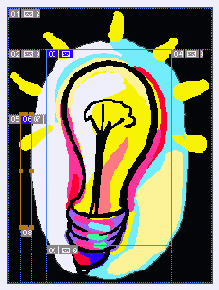
Рис. 23.13.
Список
Timeline
после выполнения команд
Object > Convert Layer
Into > Objects
Слои Photoshop-изображения, преобразованные в отдельные объекты LiveMotion, сохраняют порядок следования, в котором они были расположены в программе Photoshop (рис. 23.11-23.13). Самый нижний слой теперь будет находиться в нижней части списка Timeline (Шкала времени) в программе LiveMotion. Так что подумайте заранее о том, в каком порядке расположить слои, прежде чем переместить их из программы Photoshop в Live-Motion.